Copilot Pages: ยกระดับการทำงานร่วมกันแบบเรียลไทม์สำหรับทีมยุคใหม่
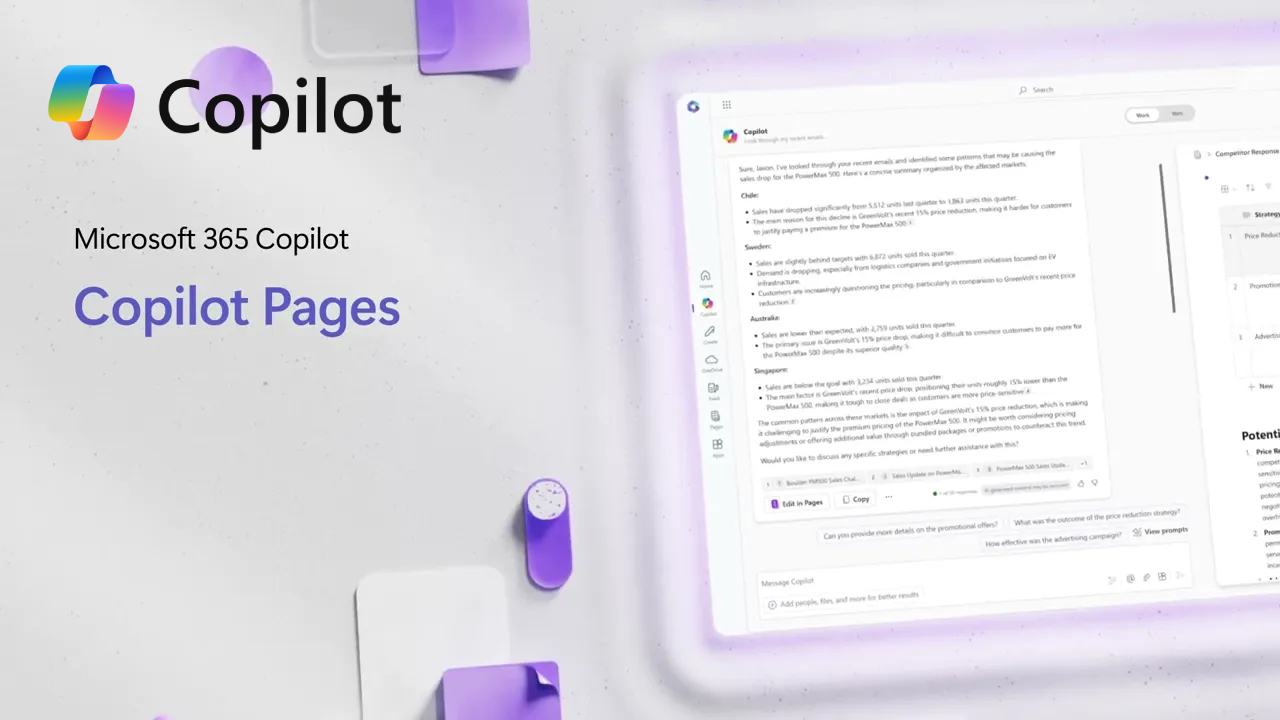
ในยุคที่การทำงานร่วมกันแบบดิจิทัลกำลังพัฒนาอย่างต่อเนื่อง Copilot Pages กำลังเปลี่ยนวิธีที่ทีมสร้าง แบ่งปัน และแก้ไขเนื้อหาแบบเรียลไทม์ ฟีเจอร์นี้สร้างขึ้นภายในระบบนิเวศของ Microsoft Copilot โดยมอบพื้นที่การทำงานที่ยืดหยุ่นสำหรับเนื้อหาแบบ multiplayer ที่ผสานพลัง AI เข้ากับการทำงานร่วมกันอย่างมีโครงสร้างและคล่องตัว
บทความนี้จะพาคุณไปรู้จักกับฟีเจอร์ใหม่นี้ วิธีการทำงาน และเหตุผลที่มันกลายเป็นเครื่องมือเปลี่ยนเกมสำหรับการเพิ่มประสิทธิภาพในองค์กรยุคใหม่
Copilot Pages คืออะไร?
ฟีเจอร์ใหม่นี้เน้นการสร้างเนื้อหาแบบร่วมมือกันใน Microsoft Copilot Studio คิดเสียว่าเป็นพื้นที่ทำงานอัจฉริยะและยืดหยุ่น—คล้ายเอกสาร แดชบอร์ด และแชทรวมกันเป็นหนึ่งเดียว—ที่ผู้ใช้งานหลายคนสามารถมีส่วนร่วมและแก้ไขได้พร้อมกันแบบเรียลไทม์
แตกต่างจากเอกสารแบบเดิมที่นิ่งและตายตัว ฟีเจอร์นี้มีคุณสมบัติดังนี้:
- โครงสร้างยืดหยุ่น – จัดเนื้อหาเป็นบล็อก เช่น ตาราง แผนภูมิ ข้อความ หรือ checklist
- ขับเคลื่อนด้วย AI – Copilot ช่วยสรุป แก้ไขข้อความ แนะนำเนื้อหา และจัดรูปแบบอัตโนมัติ
- รองรับผู้ใช้หลายคน – แสดงแบบเรียลไทม์ว่าใครกำลังทำอะไร
- เชื่อมต่อกับ Microsoft 365 – ผสานรวมกับ Teams, Loop, Planner และ Graph อย่างลึกซึ้ง
ฟีเจอร์หลักของ Copilot Pages
ฟีเจอร์ | รายละเอียด |
การแก้ไขร่วมกันแบบเรียลไทม์ | ผู้ใช้หลายคนสามารถแก้ไขหน้าเดียวกันได้พร้อมกัน |
การช่วยเหลือจาก Copilot | แนะนำข้อความ สรุปเนื้อหา และจัดรูปแบบให้อัตโนมัติ |
โครงสร้างแบบบล็อก | ใช้บล็อก เช่น checklist, ย่อหน้า, ตารางข้อมูล เป็นต้น |
เข้าใจบริบทของงาน | ดึงข้อมูลจาก Teams, Loop, Outlook และ Planner มาใช้งาน |
ประวัติการแก้ไข | ติดตามและย้อนกลับการเปลี่ยนแปลงของหน้าได้ |
การแสดงสถานะแบบเรียลไทม์ | แสดงว่าใครกำลังแก้ไขอะไรอยู่ในขณะนั้น |
คำแนะนำอัจฉริยะจาก AI | เสนอแนวทางเนื้อหาตามบริบทและเป้าหมายของทีม |
ทำไมฟีเจอร์นี้จึงสำคัญสำหรับการทำงานร่วมกันแบบ Multiplayer
- การเขียนร่วมกันแบบเรียลไทม์อย่างแท้จริง
ไม่ต้องรอให้เพื่อนร่วมงานส่งไฟล์มาอีกต่อไป ทีมสามารถทำงานไปพร้อมกันทั้งการแก้ไข แสดงความคิดเห็น และอัปเดตแบบทันที เหมือนกับ Google Docs แต่ทรงพลังยิ่งกว่าด้วย AI และการเชื่อมต่อกับ Microsoft - จัดโครงสร้างเนื้อหาด้วย AI
ไม่รู้จะเริ่มเขียนยังไง? แค่บอก Copilot ให้ช่วยสร้างโครงร่าง หรือเติมเนื้อหาให้ตรงตามวัตถุประสงค์ของทีมหรือจากบันทึกการประชุม - การทำงานร่วมกันตามบริบท
พื้นที่นี้สามารถดึงข้อมูลจากงานที่กำลังดำเนินการ เช่น Task ใน Planner องค์ประกอบใน Loop หรือข้อความจาก Teams มาช่วยในการตัดสินใจและสร้างเนื้อหา - สร้างความสอดคล้องระหว่างทีม
ใช้ฟีเจอร์นี้ในการทำงานข้ามทีม เช่น การตลาด ฝ่ายขาย วิศวกรรม และบริการลูกค้า—ทุกฝ่ายสามารถให้ข้อมูลร่วมกันได้ในพื้นที่เดียว โดยไม่สูญเสียการควบคุมเวอร์ชันหรือความรับผิดชอบ
ตัวอย่างการใช้งาน Copilot Pages
ประเภททีม | การใช้งาน |
ทีมผลิตภัณฑ์ | ร่วมกันเขียนแผนการพัฒนา สเปก และ user story |
ทีมการตลาด | วางแผนแคมเปญ เขียนเนื้อหา พร้อมคำแนะนำจาก AI |
HR และทีมปฏิบัติการ | จัดทำคู่มือ onboarding, นโยบาย และเอกสารภายในองค์กร |
ฝ่ายขาย | สร้างหน้าเสนอขายหรือ pitch deck ที่อัปเดตราคาจริงแบบเรียลไทม์ |
การศึกษา & วิจัย | พื้นที่ทำงานกลุ่ม พร้อมระบบติดตามงานและการอ้างอิงแหล่งข้อมูล |
เริ่มต้นใช้งานได้ทันที
อยู่แล้ว บทความนี้คือคำแนะนำทีละขั้นตอนที่จะช่วยให้คุณเริ่มทำงานร่วมกันแบบเรียลไทม์ด้วยความช่วยเหลือจาก AI ได้ทันที:
คำแนะนำทีละขั้นตอน
1. ลงชื่อเข้าใช้ Microsoft 365
ไปที่ microsoft365.com และลงชื่อเข้าใช้ด้วยบัญชีที่ทำงานหรือบัญชีโรงเรียนของคุณ คุณจะเห็นชื่อและรูปโปรไฟล์ของคุณที่มุมล่างซ้ายของหน้าจอเพื่อยืนยันว่าคุณได้เข้าสู่ระบบเรียบร้อยแล้ว
2. ป้อนคำสั่งให้ Copilot
เริ่มต้นด้วยการบอก Copilot ว่าคุณต้องการให้ช่วยอะไร สิ่งนี้เรียกว่า “prompt” ตัวอย่างเช่น:
“สร้างตารางที่มี 4 คอลัมน์ ได้แก่ ชื่อ, งานที่ได้รับมอบหมาย, สถานะ, และวันที่คาดว่าจะแล้วเสร็จ พร้อมเพิ่มข้อมูล 6 แถวในตารางนี้ด้วย”
3. เปิด Copilot Pages จากหน้าต่างแชท
เมื่อ Copilot สร้างเนื้อหาตามคำสั่งแล้ว ให้มองหาสัญลักษณ์ Pages ใต้ข้อความตอบกลับ แล้วคลิกเพื่อเปิด Copilot Pages เพื่อย้ายเนื้อหาไปยังพื้นที่การแก้ไขที่ยืดหยุ่นมากขึ้น
4. เลือก “Edit in Pages”
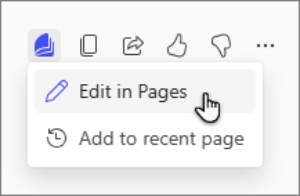
คลิกที่ Edit in Pages เพื่อย้ายเนื้อหาไปยังหน้าเฉพาะใน Copilot Pages หน้าจอจะแสดงมุมมองแบบสองด้าน โดยด้านหนึ่งคือบทสนทนากับ Copilot และอีกด้านหนึ่งคือหน้าเอกสารที่สามารถแก้ไขได้

5. ทำงานร่วมกันแบบเรียลไทม์ได้ทันที
- คุณสามารถพูดคุยกับ Copilot ต่อในหน้าต่างแชทด้านข้าง
- คำตอบใหม่จาก Copilot สามารถเพิ่มเข้าไปในหน้าได้อย่างราบรื่น
- ทุกองค์ประกอบบนหน้า เช่น ข้อความ ตาราง รายการ หรือบทสรุปจาก AI สามารถแก้ไขได้ทั้งหมด
6. การบันทึกแบบถาวร
หน้าที่คุณสร้างขึ้นจะถูกบันทึกโดยอัตโนมัติและเก็บไว้อย่างถาวร เว้นแต่คุณจะลบด้วยตัวเอง หากต้องการข้อมูลเพิ่มเติมเกี่ยวกับพื้นที่จัดเก็บและการอนุญาต คุณสามารถดูรายละเอียดได้จาก หน้าคำอธิบาย Loop Storage และ Permissions ของ Microsoft
เปรียบเทียบกับเอกสารแบบดั้งเดิม
เกณฑ์ | Copilot Pages | เอกสารแบบดั้งเดิม (เช่น Word) |
การเขียนพร้อมกันแบบเรียลไทม์ | ✅ เต็มรูปแบบ พร้อมแสดงสถานะ | ⚠️ จำกัด ขึ้นอยู่กับแพลตฟอร์ม |
คำแนะนำจาก AI | ✅ มีในตัว Copilot | ❌ ไม่มีหรือจำกัด |
การแก้ไขแบบบล็อก | ✅ ใช้บล็อกแบบ modular | ❌ ยึดตามย่อหน้าเป็นหลัก |
การเชื่อมต่อกับแอปอื่น | ✅ เชื่อมกับ Microsoft 365 ลึก | ⚠️ แล้วแต่แพลตฟอร์ม |
บริบทการทำงานร่วมกัน | ✅ ดึงข้อมูลจากแชท อีเมล งาน | ❌ ต้องอ้างอิงด้วยตนเองเป็นส่วนใหญ่ |
สรุปส่งท้าย
เครื่องมือนี้ไม่ใช่แค่ตัวแก้ไขเอกสาร แต่คือเลเยอร์ของการทำงานร่วมกันที่ขับเคลื่อนด้วย AI สำหรับทีมยุคใหม่ ด้วยการเชื่อมต่ออย่างลึกซึ้ง การแก้ไขแบบเรียลไทม์ และผู้ช่วยอัจฉริยะ มันช่วยให้ทีมก้าวไปข้างหน้าเร็วขึ้นและทำงานร่วมกันได้มีประสิทธิภาพยิ่งขึ้น
สนใจผลิตภัณฑ์และบริการของ Microsoft หรือไม่ ส่งข้อความถึงเราที่นี่
สำรวจเครื่องมือดิจิทัลของเรา
หากคุณสนใจในการนำระบบจัดการความรู้มาใช้ในองค์กรของคุณ ติดต่อ SeedKM เพื่อขอข้อมูลเพิ่มเติมเกี่ยวกับระบบจัดการความรู้ภายในองค์กร หรือสำรวจผลิตภัณฑ์อื่นๆ เช่น Jarviz สำหรับการบันทึกเวลาทำงานออนไลน์, OPTIMISTIC สำหรับการจัดการบุคลากร HRM-Payroll, Veracity สำหรับการเซ็นเอกสารดิจิทัล, และ CloudAccount สำหรับการบัญชีออนไลน์
อ่านบทความเพิ่มเติมเกี่ยวกับระบบจัดการความรู้และเครื่องมือการจัดการอื่นๆ ได้ที่ Fusionsol Blog, IP Phone Blog, Chat Framework Blog, และ OpenAI Blog.
New Gemini Tools For Educators: Empowering Teaching with AI
ถ้าอยากติดตามข่าวเทคโนโลยีและข่าว AI ที่กำลังเป็นกระแสทุกวัน ลองเข้าไปดูที่ เว็บไซต์นี้ มีอัปเดตใหม่ๆ ให้ตามทุกวันเลย!
Fusionsol Blog in Vietnamese
Related Articles
Frequently Asked Questions (FAQ)
Microsoft Copilot คืออะไร?
Microsoft Copilot คือฟีเจอร์ผู้ช่วยอัจฉริยะที่ใช้ AI เพื่อช่วยในการทำงานภายในแอปของ Microsoft 365 เช่น Word, Excel, PowerPoint, Outlook และ Teams โดยทำหน้าที่ช่วยสรุป เขียน วิเคราะห์ และจัดการข้อมูล
Copilot ใช้งานได้กับแอปไหนบ้าง?
ปัจจุบัน Copilot รองรับ Microsoft Word, Excel, PowerPoint, Outlook, Teams, OneNote, และอื่น ๆ ในตระกูล Microsoft 365
ต้องเชื่อมต่ออินเทอร์เน็ตหรือไม่จึงจะใช้งาน Copilot ได้?
จำเป็นต้องเชื่อมต่ออินเทอร์เน็ต เนื่องจาก Copilot ทำงานร่วมกับโมเดล AI บนคลาวด์เพื่อให้ผลลัพธ์ที่แม่นยำและอัปเดตข้อมูลล่าสุด
สามารถใช้ Copilot ช่วยเขียนเอกสารหรืออีเมลได้อย่างไร?
ผู้ใช้สามารถพิมพ์คำสั่ง เช่น “สรุปรายงานในย่อหน้าเดียว” หรือ “เขียนอีเมลตอบลูกค้าอย่างเป็นทางการ” และ Copilot จะสร้างข้อความให้ตามคำสั่ง
Copilot ปลอดภัยต่อข้อมูลส่วนบุคคลหรือไม่?
ใช่ Copilot ได้รับการออกแบบโดยยึดหลักความปลอดภัยและการปกป้องความเป็นส่วนตัว โดยข้อมูลของผู้ใช้จะไม่ถูกใช้ในการฝึกโมเดล AI และมีระบบการควบคุมสิทธิ์การเข้าถึงข้อมูลอย่างเข้มงวด





